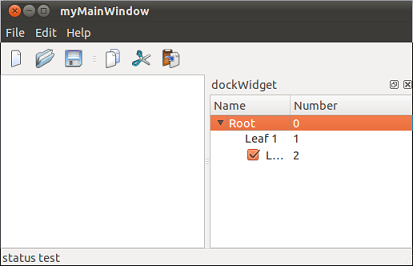本文主要是介绍《Qt》part 10 Qt5.5 状态栏设置,希望对大家解决编程问题提供一定的参考价值,需要的开发者们随着小编来一起学习吧!
《Qt》part 10 Qt5.5 状态栏设置
1、普通的状态栏(statusBar)
在程序的普通模式下,状态栏包括连个状态指示器:当前的操作指示,也用于显示状态提示和其他的一些临时消息。分为常规提示、状态提示、临时消息等。
void MainWindow::createStatusBar()
{locationLabel = new QLabel("W999");
locationLabel->setAlignment(Qt::AlignHCenter);
locationLabel->setMininumSize(locationLabel->sizeHint());formulaLabel = new QLabel;
formulaLabel->setIndent(3);statusBar()->addWidget(locationLabel);
statusBar->addWidget(formulaLabel,1);connect(spreadsheet,SIGNAL(currentCellChanged(int,int,int,int)),this,SLOT(updateStatusBar()));
connect(spreadsheet,SIGNAL(modified()),this,SLOT(spreadsheetModified()));
updateStatusBar();}QMainWindow::statusBar()函数返回一个指向状态栏的指针。[在第一次调用statusBar()函数的时候会创建状态栏。]状态栏只是器是一些简单的QLabel,可以在任何需要的时候改变它们的文本。已经在formulaLabel中添加了一个缩进格式,以便让那些在他里面显示的文本能够与它在左侧边有一个小的偏移量。当把这些QLabel添加到状态栏的时候,它们会自动被重定义为父对象,以便让它们成为状态栏的子对象。
单元格定位指示器只需要非常小的空间,并且在重新定义窗口大小时,任何多余的空间都会分配给位于右侧的单元格公式指示器。这是通过在公式标签的statusBar->addWidget(formulaLabel,1)中调用了一个伸展因子实现的。位置指示器的默认伸展因子为0,这也就意味着它不被伸展,也就没有分隔符那种效果。
当 QStatusBar摆放这些指示器窗口部件时,它会尽量考虑由QWidget::sizeHint()提供的每一个窗口部件的理想大小,然后再对那些可伸展的任意窗口部件进行伸展以填满全部可用空间。一个窗口部件的理想大小取决于这个窗口部件的内容及改变内容时变化的大小。为了避免对定位指示器连续不断地重定义大小,设置它的最小尺寸大小为它能包含的最大数字符(“W999”)和一些空格的总大小。还把它的对齐方式设置为Qt::AlignHCenter,以便可以在水平方向上居中对齐它的文本。
在函数结尾的附近,将函数的信号槽函数连接起来。
updateStatusBar()槽可以更新单元格定位指示器和单元格公式指示器。只要用户把单元格光标移动到一个新的单元格,这个槽就会得到调用。该槽也可以作为一个普通函数而在createStatusBar()的最后用于初始化这些指示器。因为SpreadSheet不会再一开始的时候就发射currentCellChanged()消息,所以还必须这样做。
void MainWindow::spreadsheetModified()
{
setWindowModified(true);
updateStatusBar();
} spreadsheetModified()槽把windowModifed属性设置为true,用以更新标题栏。这个函数也会更新位置和公式指示器,以便可以让它们反映事件的当前状态。
2、QDockWidget 和 QTreeWidget 树形部件 构成树形选择项
QTreeWidget *treeWidget = new QTreeWidget; //创建树形控件 QStringList headers; //树头
headers << "Name" << "Number";
treeWidget->setHeaderLabels(headers); QStringList rootTextList; //树的根节点
rootTextList << "Root" << "0"; //添加选项 Root --- 0
QTreeWidgetItem *root = new QTreeWidgetItem(treeWidget, rootTextList);
new QTreeWidgetItem(root, QStringList() << QString("Leaf 1") << "1"); //以根节点为父控件,添加选项 Leaf1 ---- 1
QTreeWidgetItem *leaf2 = new QTreeWidgetItem(root,
QStringList() << QString("Leaf 2") << "2"); //以根节点为父控件,添加选项 Leaf2 ---- 2
leaf2->setCheckState(0, Qt::Checked); //为Leaf2 设置勾选窗 QList<QTreeWidgetItem *> rootList;
rootList << root;
treeWidget->insertTopLevelItems(0, rootList); //将树形选项 添加入Tree控件 QDockWidget *dockWidget = new QDockWidget(tr("dockWidget")); //创建锚接部件
dockWidget->setObjectName("dockWidget test");
dockWidget->setAllowedAreas(Qt::RightDockWidgetArea | Qt::LeftDockWidgetArea); //锚接部件 允许停靠的区域,左右
dockWidget->setWidget(treeWidget); //设置锚接部件的内容 TreeWidget
addDockWidget(Qt::RightDockWidgetArea, dockWidget); 效果:
3、利用treeWidget、treeWidgetItem、dockWidget定制状态栏
这篇关于《Qt》part 10 Qt5.5 状态栏设置的文章就介绍到这儿,希望我们推荐的文章对编程师们有所帮助!